WPS表格作为一款功能强大的电子表格软件,广泛应用于数据处理与分析中。其中,为单元格填充颜色是一项基础且实用的操作,它不仅能美化表格,还能通过颜色区分数据,提高数据可读性。下面,我们将分点详细介绍如何在WPS表格中填充颜色。
### 1. 使用工具栏快速填充
- **直接选择颜色**:在WPS表格的顶部工具栏中,找到“填充颜色”按钮(通常显示为一个小油漆桶图标)。点击该按钮,会弹出一个颜色选择器。从中选择你想要的颜色后,点击即可将当前选中的单元格填充为该颜色。
- **主题颜色与标准色**:颜色选择器提供了丰富的主题颜色和标准色供选择,满足不同场景下的颜色需求。
### 2. 使用格式刷复制颜色
如果你已经为某个单元格填充了颜色,并希望将相同的颜色应用到其他单元格上,可以使用“格式刷”功能。
- **激活格式刷**:首先,点击已填充颜色的单元格,然后点击工具栏上的“格式刷”按钮(或按快捷键Ctrl+C,但这里更推荐直接点击按钮)。
- **应用颜色**:此时,鼠标指针会变成一个小刷子形状,用这个小刷子点击你想要填充相同颜色的单元格或单元格区域即可。
### 3. 条件格式自动填充
对于需要根据特定条件自动填充颜色的场景,WPS表格提供了“条件格式”功能。
- **设置条件**:选中你想要应用条件格式的单元格区域,然后点击工具栏上的“条件格式”按钮。在弹出的菜单中,选择“新建规则”,并根据你的需求设置条件,如“单元格值等于”某个特定值时填充特定颜色。
- **预览与应用**:设置完条件后,你可以预览效果,如果满意就点击“确定”应用规则。这样,当单元格满足你设定的条件时,就会自动填充相应的颜色。
通过以上三种方法,你可以轻松地在WPS表格中为单元格填充颜色,无论是手动选择颜色、复制已有颜色,还是根据条件自动填充颜色,都能满足你的不同需求。